Все самые свежие новости Twitch в нашем Telegram канале, подписывайтесь!
Сегодня мы рассмотрим одного из самых популярных чат-ботов для Twitch — NightBot. Как его подключить и настроить? Разберемся ниже.
Подключение NightBot
Переходим на официальный сайт — nightbot.tv
Нажимаем «Login», проходим авторизацию через Twitch.
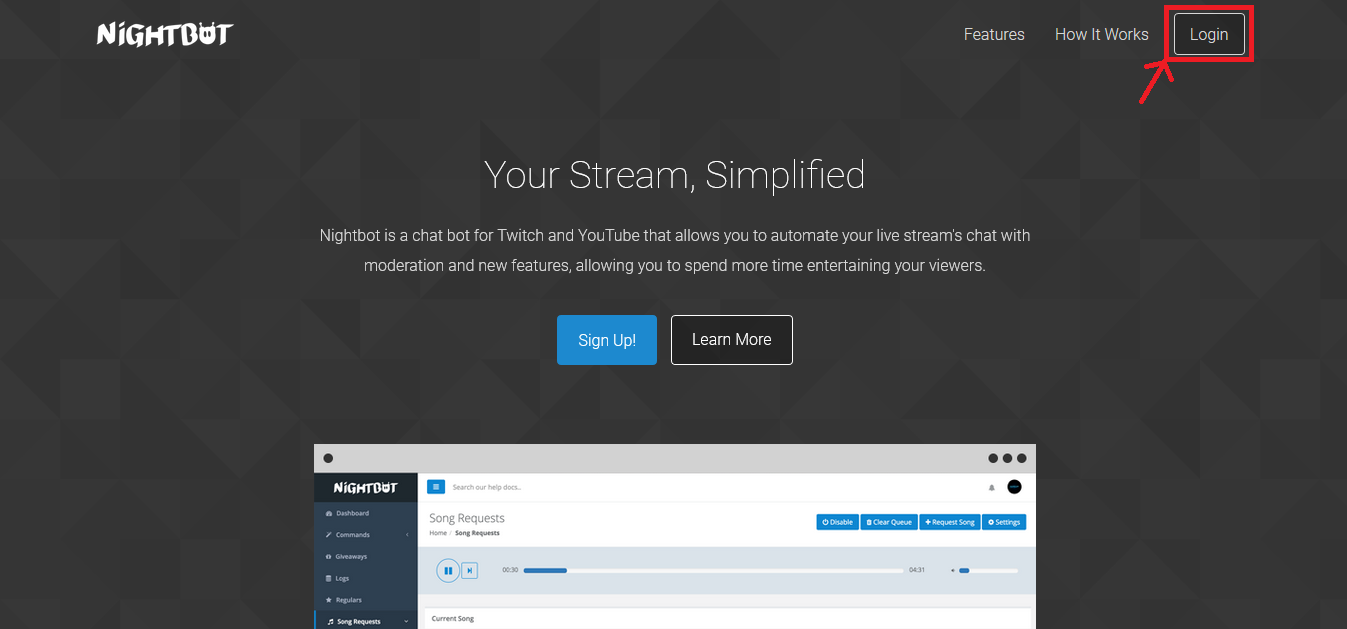
Открывается главная страница панели управления.
- Нажимаем «Join Channel».
- Далее, вам нужно перейти на свой канала на Twtich и сделать NightBot модератором канала. Для этого в чате нужно прописать команду
/mod nightbot
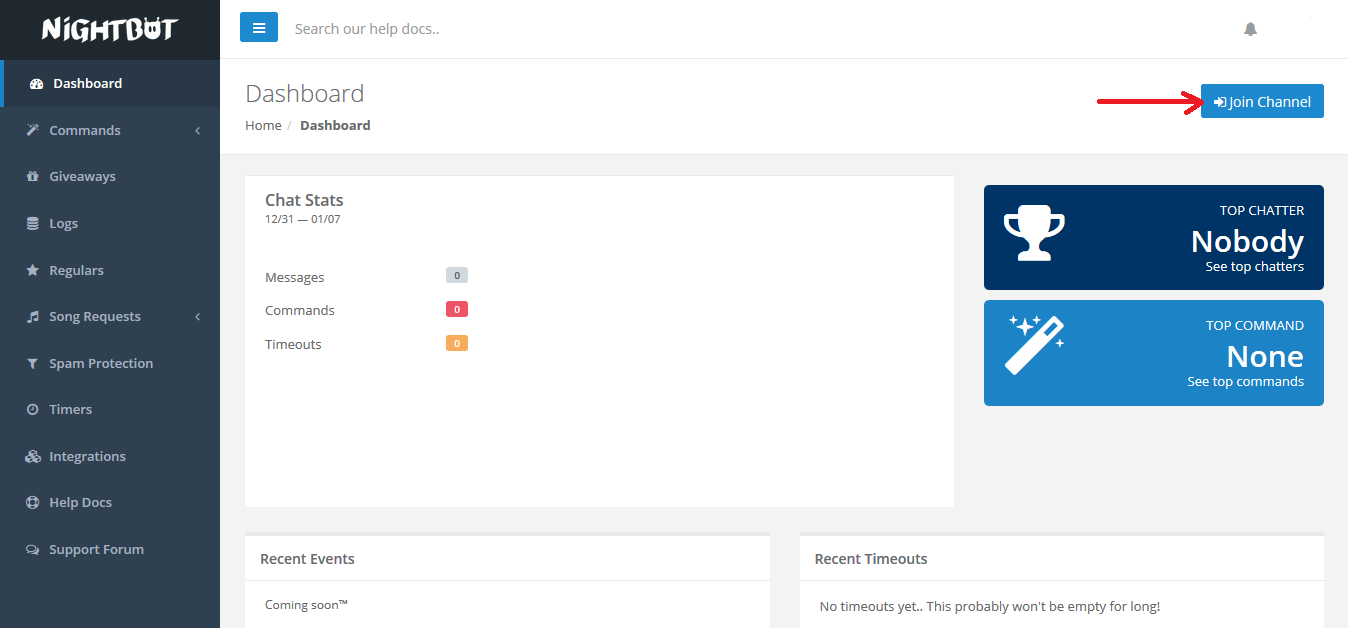
Все. Бот добавлен на канал и работает на уже установленных настройках.
Настройка NightBot
Бот у нас уже добавлен, теперь его нужно настроить под себя. Слева у нас есть список параметров, через которые мы будем настраивать бота. Мы разберем основные из них.

Dashboard
Приборная доска, на ней будет показана небольшая статистика.
Commands
В этом разделе можно добавить свои команды и посмотреть/отредактировать/удалить уже встроенные.
Чтобы добавить свою команду, нужно нажать «Custom»
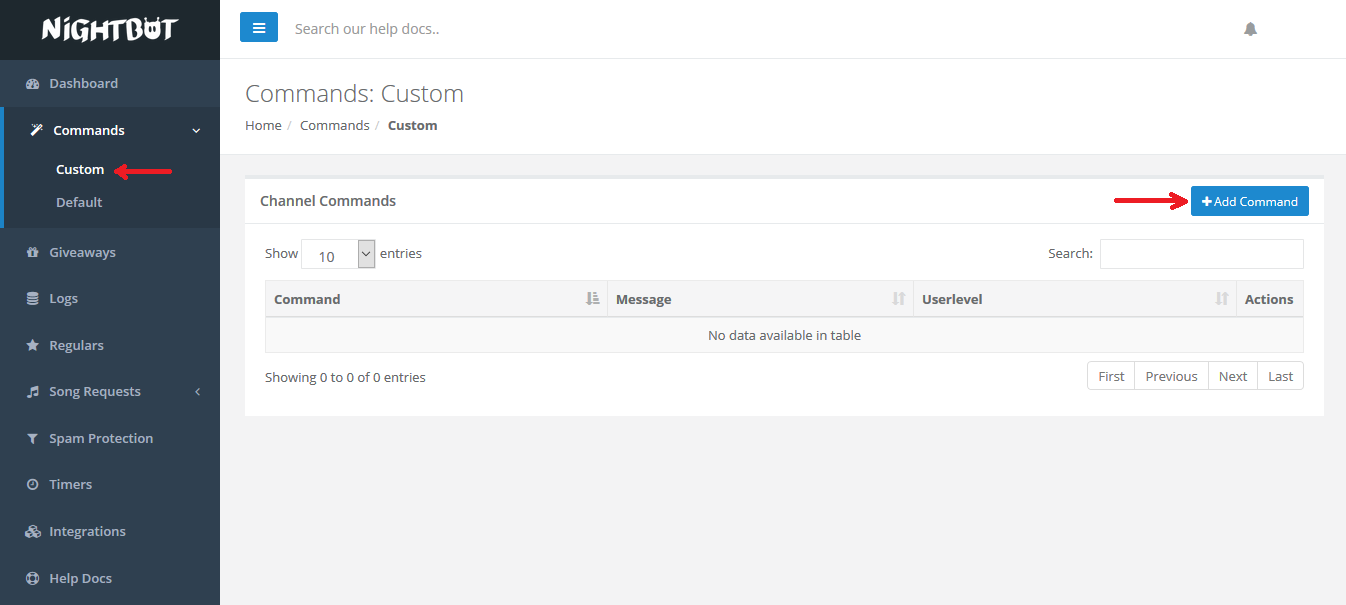
Открывается новая страница и здесь жмем «Add Command»
Мы в Telegram — ссылка

Появляется окно, здесь мы придумываем команду и взаимодействие с ней. Кому эта команда может быть доступна, и с какой периодичностью она будет срабатывать.
Giveaways
В этом параметре можно проводить розыгрыши среди участников чата.
Song Requests
С помощью этой функции можно разрешить зрителям заказывать песни на трансляции.
Spam Protection
В этом параметре настраивается модерация чата ботом. Он может удалять ссылки, запретные слова, спам, рекламу и так далее. Бота можно настроить так, чтобы он просто удалял сообщения или выдавал таймауты.
Timers
С помощью этого параметра бота можно настроить так, чтобы он отправлял нужную вам информацию в чат (например, реклама ваших социальных сетей) в заданный вами период времени.
Мы разобрали основные настройки NightBot. Теперь вы можете самостоятельно подстроить его под себя и спокойно проводить стримы.
Какие есть еще боты? Разбираем в этой статье — ссылка







